Changer votre position sur Tinder (avec Swiperino)
Ce guide vous explique précisément comment changer votre position sur Tinder — testé et fonctionnel au 17 juillet 2025.
Swiperino dispose d’une fonctionnalité intégrée de changement de localisation, et nous vous encourageons à l’utiliser. Cependant, certaines applications de rencontres (comme Tinder) peuvent toujours tenter de contourner cela via le GPS de votre téléphone. Voici comment l’éviter.
Étape 1 : Déconnectez-vous de l’app sur votre téléphone
[French] First, log out or delete the dating app from your phone. This helps prevent your phone's GPS from conflicting with your new location.
Étape 2 : Utilisez Chrome sur le bureau
Ouvrez Google Chrome sur votre ordinateur et connectez‑vous à la version web de l’application de rencontres.
Assurez‑vous que l’extension Swiperino est installée 😏
Maintenant, utilisez Swiperino pour définir l’emplacement souhaité.
Actualisez la page et vérifiez vos matchs. S’ils sont passés à la nouvelle localisation, c’est terminé ! Sinon, poursuivez avec les étapes ci‑dessous.
Étape 3 : Ouvrez les outils de développement de Chrome
Faites un clic droit n’importe où sur la page, puis sélectionnez « Inspecter ».
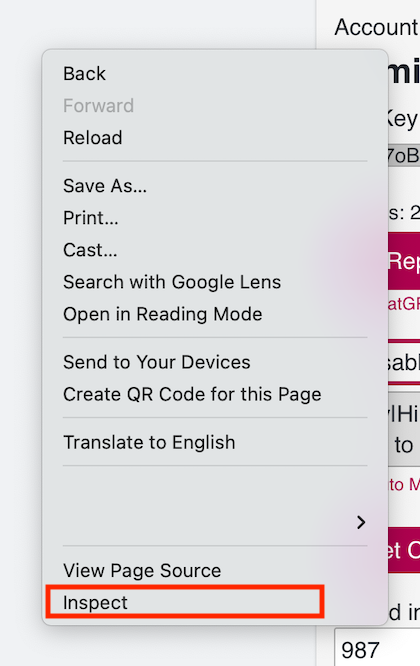
Cela ouvre la console développeur. Recherchez en bas un onglet nommé « Sensors ». S’il n’apparaît pas, cliquez sur les doubles flèches >> pour afficher la liste complète.
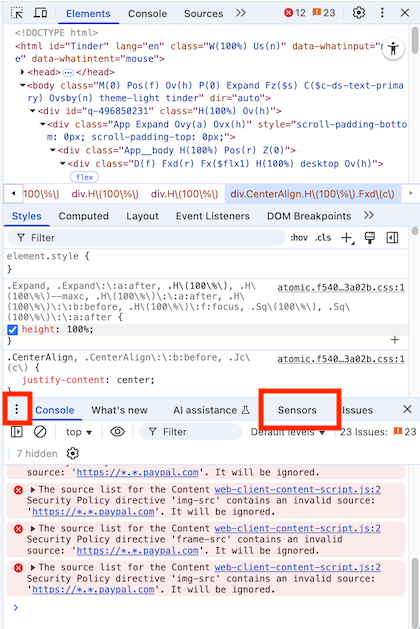
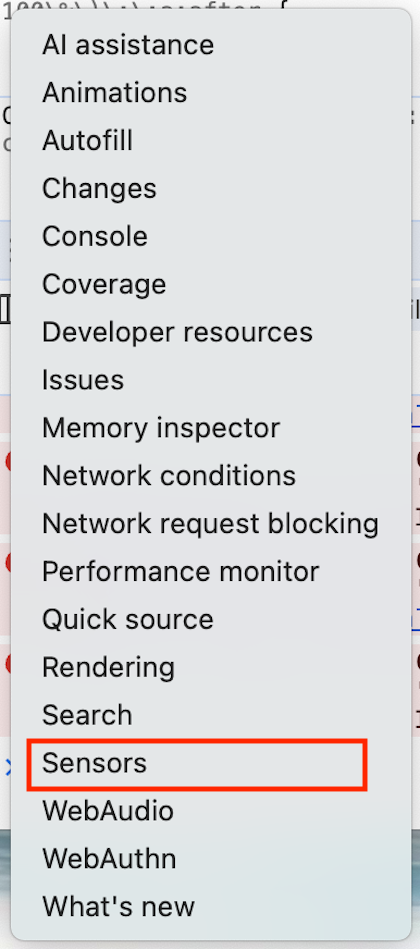
Étape 4 : Saisissez vos coordonnées
Ouvrez Google Maps et placez une épingle à l’endroit exact où vous souhaitez apparaître. Les coordonnées de latitude et longitude s’afficheront dans l’URL.
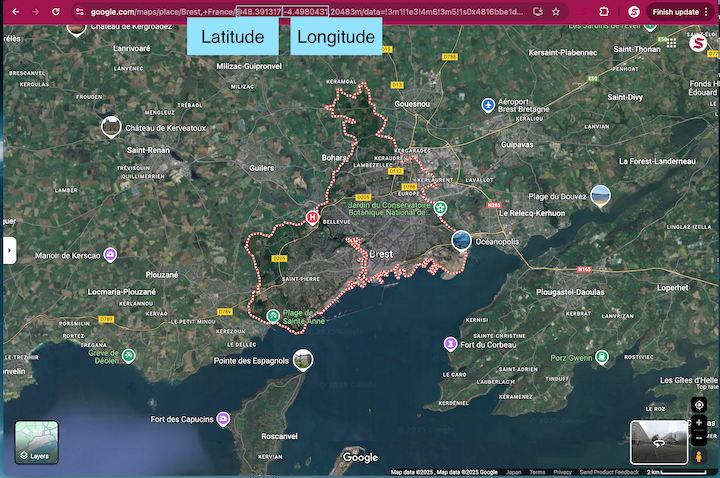
Un exemple rapide : si vous allez à Brest, en France, l'URL dans Google Maps ressemblera à ceci.
https://www.google.com/maps/place/Brest,+France/@48.4085267,-4.5819856,20958m/
Dans ce cas, 48.4085267 correspond à la latitude et -4.5819856 à la longitude.
Copiez ces coordonnées et collez‑les dans l’onglet « Sensors » des outils de développement de Chrome. Vous pouvez aussi cliquer sur « Manage » pour enregistrer des emplacements fréquents.
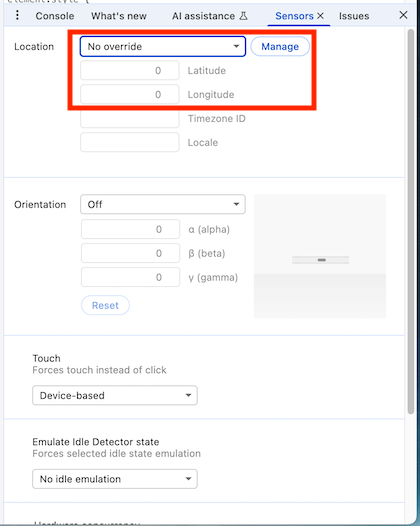
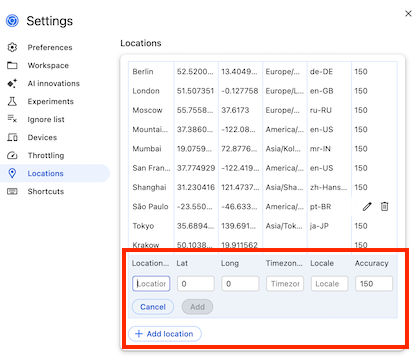
Étape 5 : Laissez le temps à la mise à jour
Après avoir changé de localisation :
- Laissez l’onglet ouvert dans votre navigateur.
- Actualisez la page plusieurs fois.
- Patientez environ 30 à 60 minutes.
Si votre position ne s’est toujours pas mise à jour, vérifiez que vous n’êtes pas connecté sur un autre appareil qui pourrait la remplacer.
C’est tout bon ! Bon swiping.